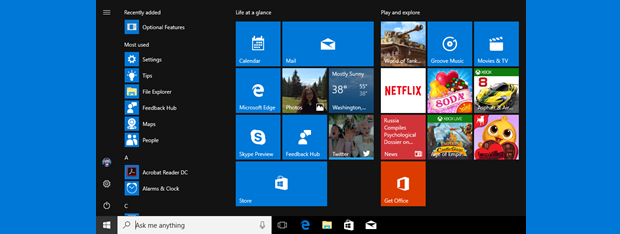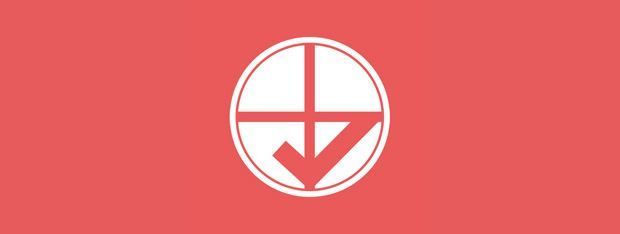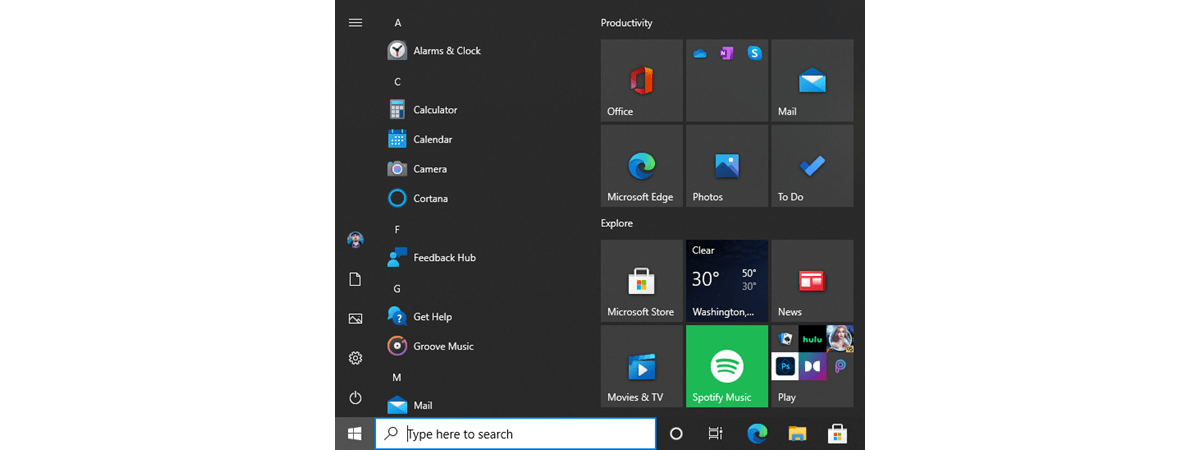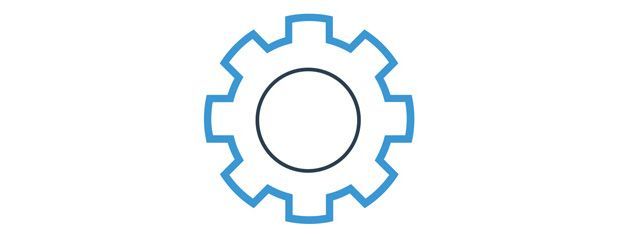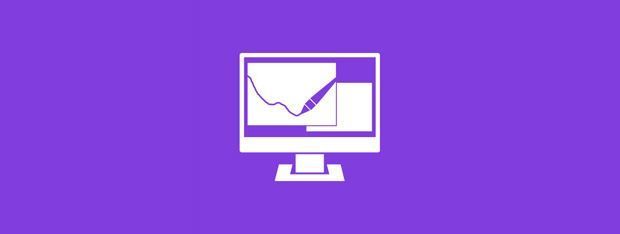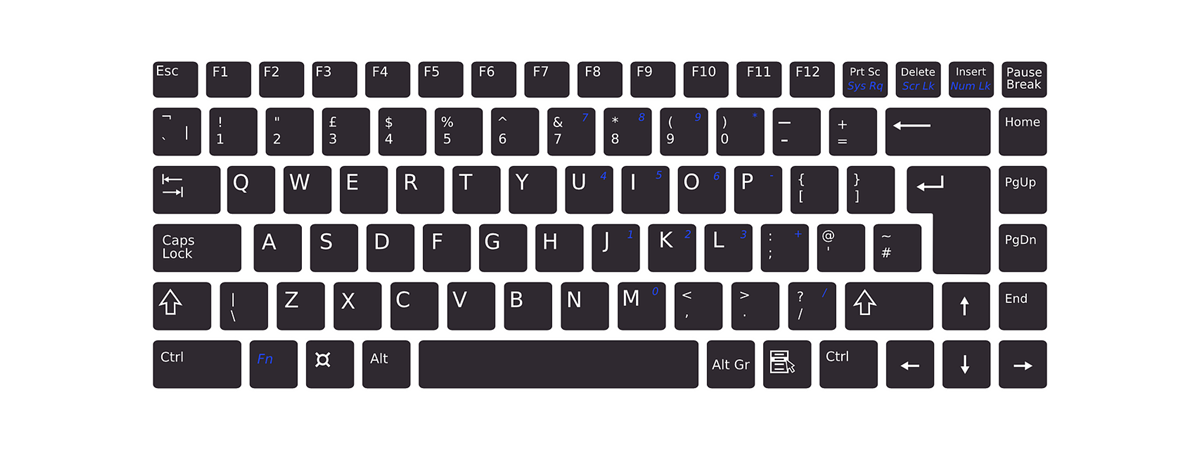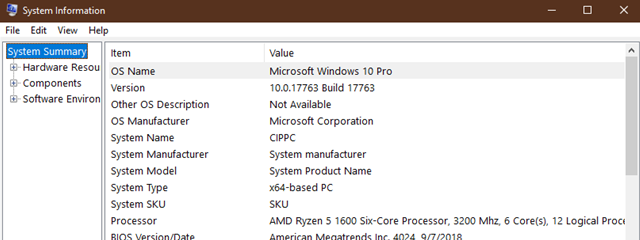
10 metode de a porni Informații de sistem în Windows (toate versiunile)
Informații de sistem este un instrument de realizare a profilului unui sistem Windows furnizat de Microsoft care îți este la îndemână atunci când vrei să înțelegi partea fizică (hardware) și programele (software) care se găsesc în computerul sau dispozitivul tău. Acest instrument produce informații detailate despre toate componentele sistemului tău. Citește acest tutorial pentru a afla cum poți să pornești Informații de sistem în


 08.11.2018
08.11.2018